Как создать портативную программу с помощью Enigma Virtual Box
Как создать портативную программу с помощью Enigma Virtual Box

Содержание:
В этой публикации, друзья, рассмотрим, как создать портативную программу с помощью Enigma Virtual Box. Если разработчик не поставляет нужную нам программу в портативной версии, если таковой нет в сервисе PortableApps.com или вообще в Интернете, можно попробовать создать портативную версию самостоятельно, с использованием бесплатной программы для создания портативных программ — Enigma Virtual Box.
↑ Как создать портативную программу с помощью Enigma Virtual Box
↑ О программе Enigma Virtual Box
Enigma Virtual Box — это система виртуализации программ для создания из установленных в Windows в их портативные версии. Она эмулирует файловую систему и другие ресурсы программы. И упаковывает всё это в один исполняемый файл, который можно запускать независимо от операционной системы. Созданная Enigma Virtual Box виртуальная среда позволяет программе обращаться к своим данным, как если бы они были доступны на диске С и в других областях Windows.
Друзья, в создании портативных программ есть свои сложности. Не все установленные в Windows можно сделать портативными. Программы могут:
- Быть слишком глубоко интегрированы в Windows;
- Использовать ресурсы, которые не могут быть виртуализированы Enigma Virtual Box. Впрочем, как и не могут быть обеспечены любым иным софтом для создания портативных программ;
- Не работать с другими версиями Windows;
- Зависеть от аппаратного обеспечения используемого компьютера и не работать на другом.
Так что Enigma Virtual Box априори не может быть стабильно работающим решением поставленных задач. Это скорее энтузиастский инструмент по типу «повезёт – не повезёт». Но программа бесплатная, и мы ничего не теряем кроме времени.
↑ Как создать портативную программу
Для создания портативной программы нужно, чтобы эта программа была установлена в Windows. В меню Enigma Virtual Box «Language» можем выбрать русский язык. И работаем. В графе «Введите имя исходного файла» указываем путь к EXE-файлу запуска установленной программы в папке на диске С:
C:Program Files
или
C:Program Files (x86)
В графе «Введите имя выходного файла» указываем путь и имя файла портативной программы на выходе. Здесь, друзья, есть два нюанса:
- Автоматически нам предлагается путь в папке программы на диске С, там же, откуда мы подтянули EXE-файл запуска. Но Enigma Virtual Box в большинстве случаев попросту не сможет записать в эти папки свои данные, ей будет отказано в доступе. Лучше указать путь вообще не на диске С, а на любом несистемном логичном диске;
- Автоматически файл портативной программы на выходе будет содержать название установленной программы и дописку «_boxed.exe». Эту дописку можем убрать, оставив краткое и информативное исходное название программы.
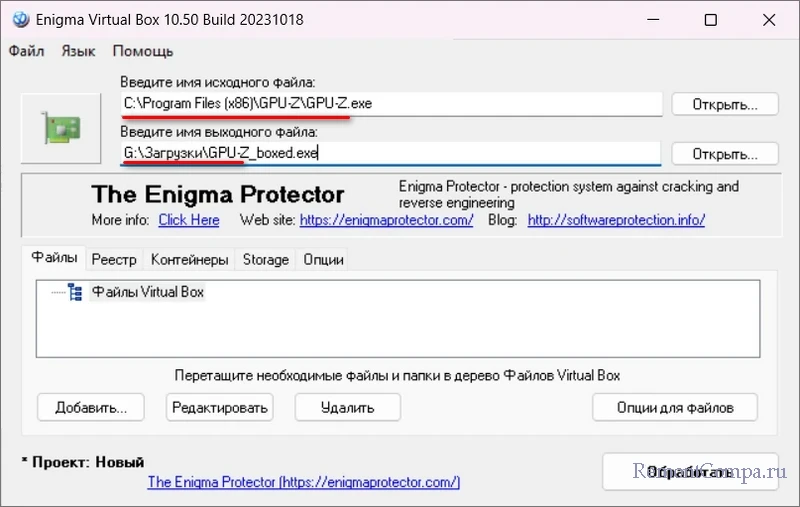
Далее жмём кнопку «Добавить» и выбираем «Добавить папку рекурсивно». Это добавление всех файлов, подпапок и их файлов. Рекурсивная операция означает, что она применяется не только к самой указанной папке, но и ко всем её подпапкам в глубину.
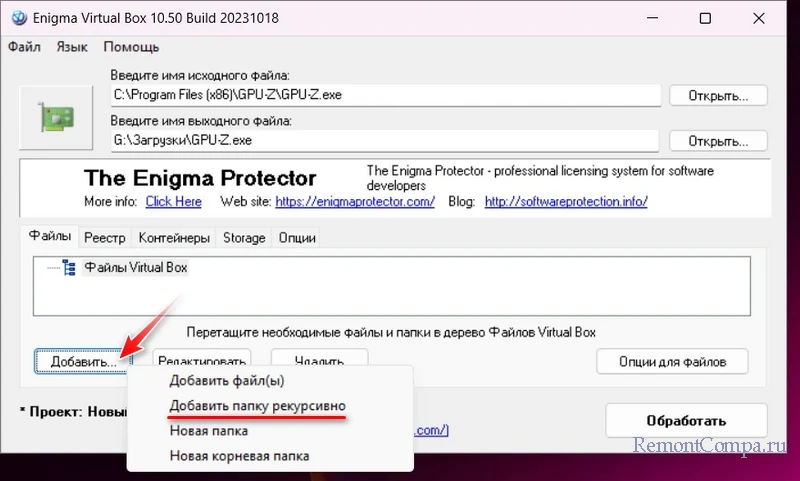
Указываем путь к папке установленной программы в папке «Program Files» или «Program Files (x86)».
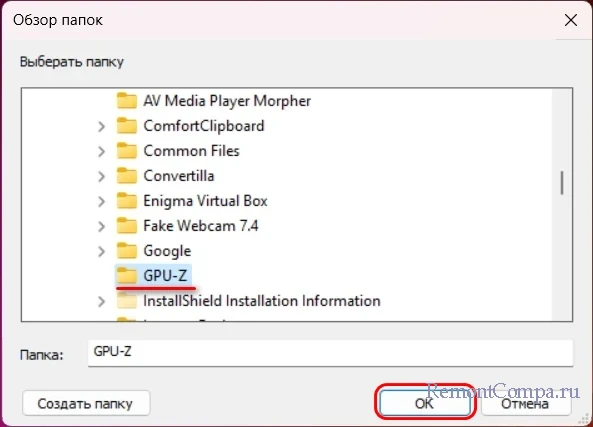
Кликаем «Принять».
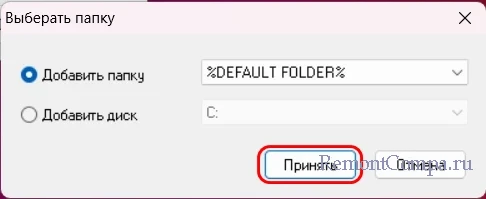
Далее жмём «Обработать».
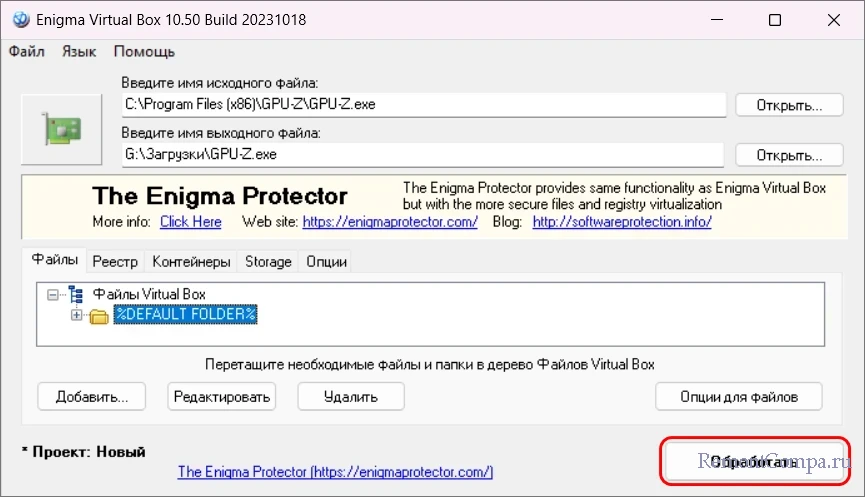
Дожидаемся завершения обработки, можем закрыть окно прогресса.
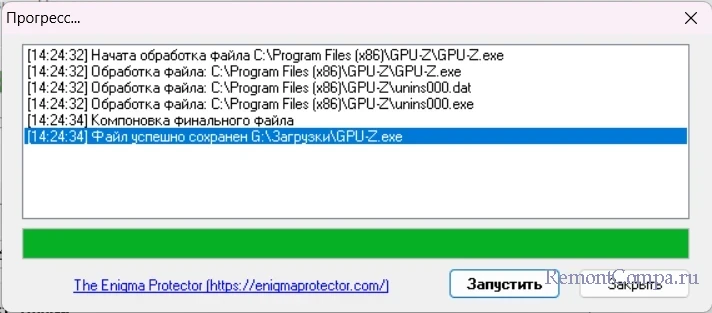
И запускаем созданную портативную программу по указанному пути.
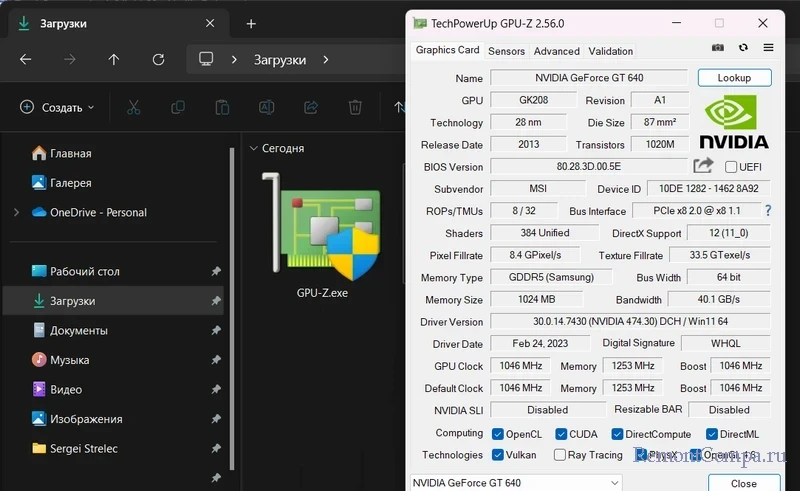
↑ Портативная программа не запускается или некорректно работает
Если созданная портативная программа не запускается, либо работает некорректно, можно попробовать её пересоздать. Но предварительно нужно исследовать, какие папки на диске С она создаёт, к каким системным папкам обращается, с какими ключами реестра Windows работает. В этом могут помочь программы-деинсталляторы, которые содержат отсылки на папки программы и записи в системном реестре.
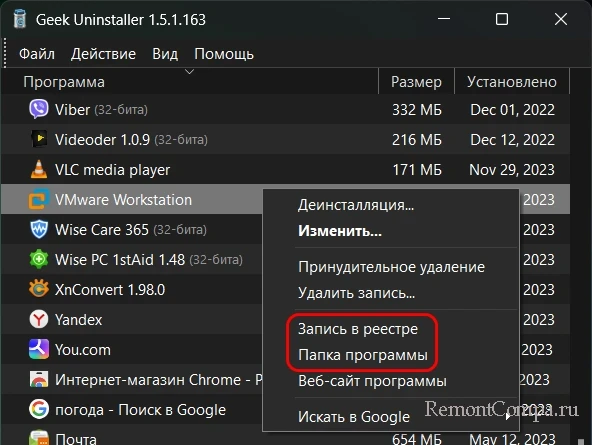
Но эти функции деинсталляторов не покажут нам все ресурсы программы, которые она создаёт или к которым обращается. Отслеживать все создаваемые программой папки, создаваемые файлы в системных каталогах, ветки и значения в системном реестре могут деинсталляторы с функцией отслеживания установки программ. Такие функции есть, например, у деинсталляторов IOBit Uninstaller, Revo Uninstaller (у платной версии), Ashampoo Uninstaller, Uninstall Tool.
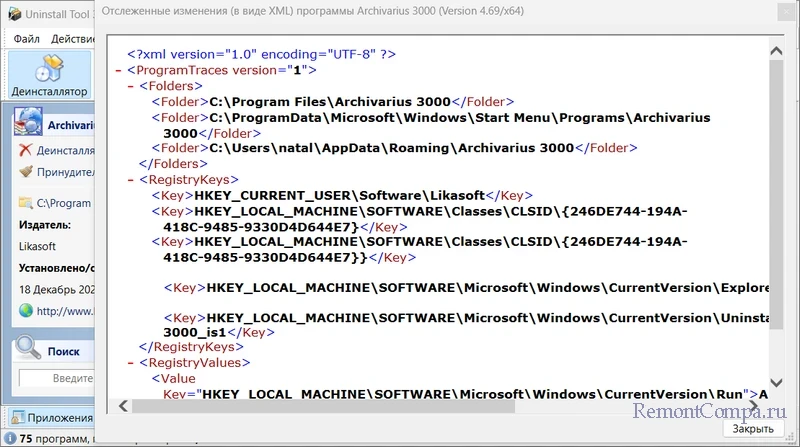
Далее работаем с Enigma Virtual Box, как показано выше, но после добавления основной папки программы добавляем другие папки или файлы, с которыми взаимодействует программа. Как добавлять – здесь уже нужно действовать по ситуации. Можно добавить отдельный файл программы в каком-то системном каталоге. Можно добавить папку программы с профильными данными в системном каталоге %userprofile%AppData рекурсивно. А можно добавить системную папку, к которой обращается программа, не рекурсивно, чтобы не захламлять виртуальную среду портативной программы всем вложенным содержимым этой папки, а как новую папку или новую корневую папку. Так виртуальная среда будет содержать только то, что нужно для работы программы.
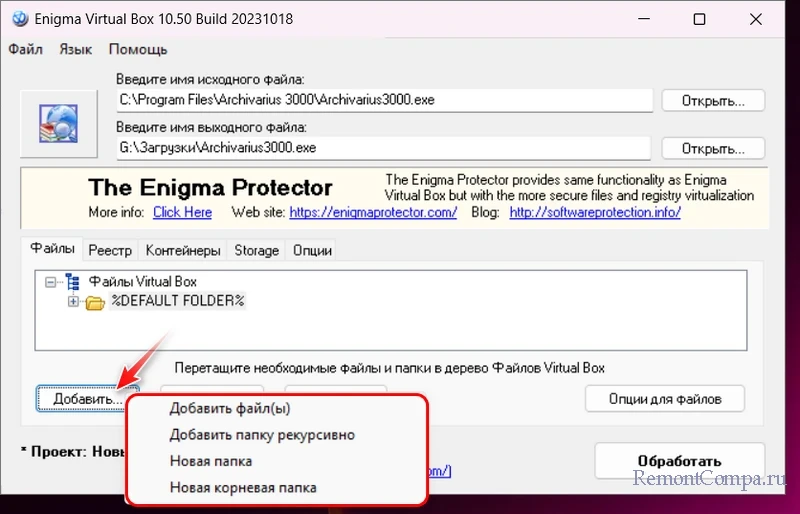
При добавлении системных папок, к которым обращается программа, можем указать их тип.
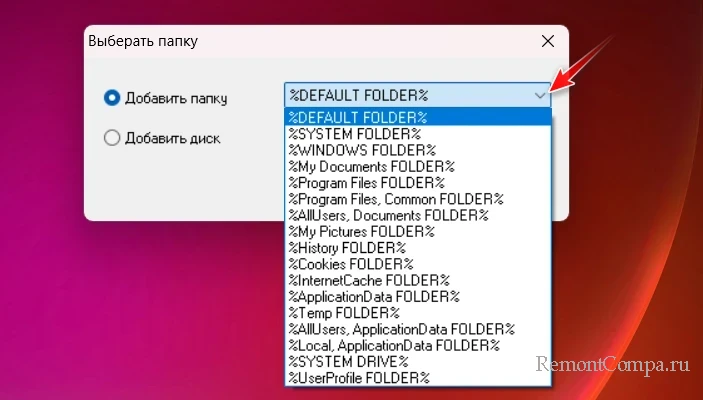
Для добавления ключей реестра переключаемся на блок в нижней части окна программы «Реестр». Жмём «Опции для реестра». Ставим галочку «Включить виртуализацию реестра». Жмём «Принять».
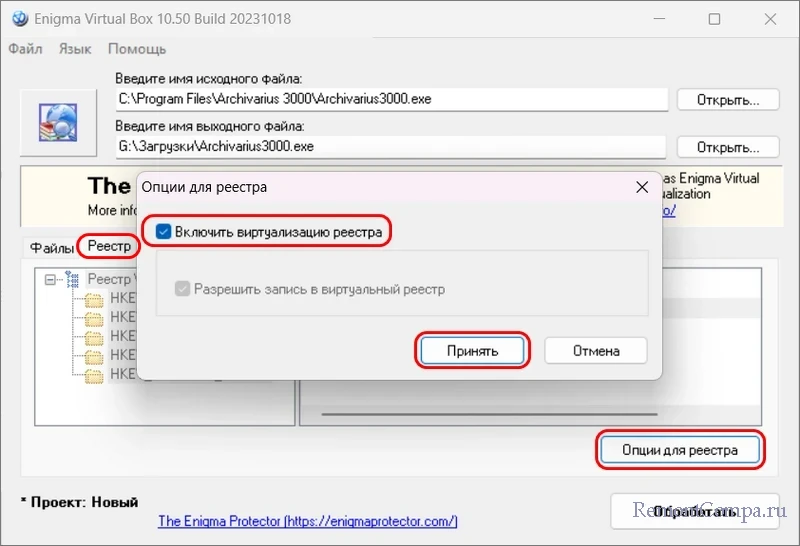
И Enigma Virtual Box сама определит ключи реестра, которые можно добавить в виртуальную среду программы.
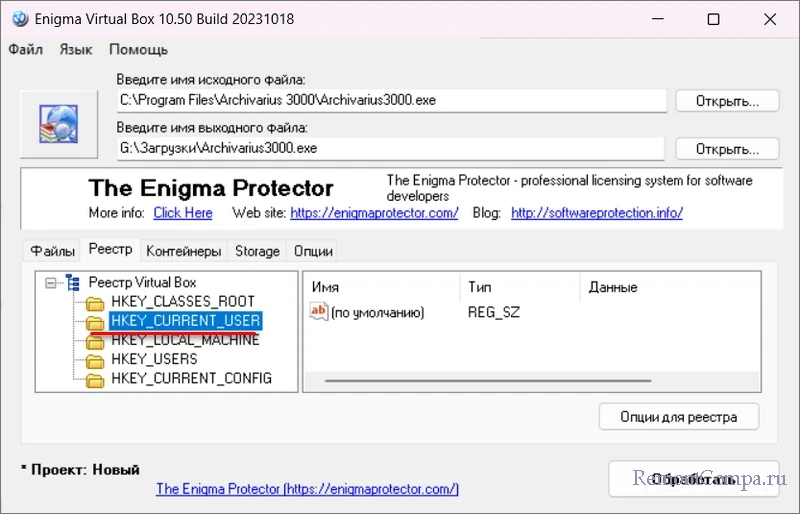
Также Enigma Virtual Box позволяет добавлять контейнеры — дополнительные файлы и ресурсы из числа внешних пакетов, если программа предусматривает расширение функционала.
Ещё, друзья, если созданная Enigma Virtual Box портативная программа работает некорректно или не запускается, можно попробовать создать её в среде чистой, только установленной Windows на виртуальной машине. Может быть так, что программа при инсталляции не распаковывает все свои данные, оперируя информацией, что эти данные уже имеются в операционной системе. А в чистой Windows программа сможет распаковать всё, что её нужно для работы.
Выделите и нажмите Ctrl+Enter
Программы
Как создать портативную программу с помощью Enigma Virtual Box